مقدمة:
تعد بطاقة SD واحدة من أكثر الاختراعات استخدامًا في العصر الحديث ، والتي تمكننا من حمل كميات هائلة من البيانات في أي مكان نريده. لكنها قطعة حساسة للغاية من الأجهزة ، وغالبًا ما تكون عرضة للتهديدات الخارجية مثل هجمات الفيروسات / البرامج الضارة والأضرار المادية. نظرًا لمثل هذه المشكلات ، لن تتمكن من قراءة البيانات أو كتابتها على بطاقة الذاكرة ، بما في ذلك عدم القدرة على تنسيق بطاقة SD أو حدوث خطأ في إعدادات فحص بطاقة SD.
ومع ذلك ، يوجد عدة طرق لمعالجة مثل هذه المشكلات وجعل بطاقة الذاكرة جيدة مثل الجديدة. ابق معنا واقرأ دليلنا الكامل للتعرف على الأسباب الكامنة وراء هذه المشكلة والحلول المناسبة لإصلاحها. سوف تتعرف على كيفية استعادة البيانات إذا قمت بتنسيق بطاقة SD الخاصة بك عن طريق الخطأ.
الجزء 1: ما السبب وراء خطأ تعذر تنسيق بطاقة SD؟
على الرغم من أن بطاقة الذاكرة جهاز مفيد ، إلا أنها جهاز إلكتروني حساس للغاية. سيتوقف عن العمل حتى لو حدث خلل بسيط أو ضرر مادي ، والذي يمكن أن يؤدي إلى محو جميع البيانات القيمة الموجودة بداخله في لحظة.
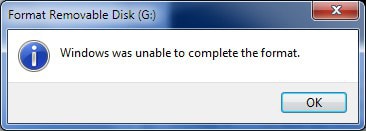
تمنعك بطاقة SD التالفة من قراءة البيانات أو كتابتها تحت أي ظرف من الظروف. يوجد عدة عوامل وراء حدوث خلل في بطاقة الذاكرة SD ، ولكن أحد الأخطاء الأكثر شيوعًا هو احتمال التغيير في تنسيق الملف أثناء عملية نقل البيانات. إذا لم تتعامل معها بحذر ، فإن تنسيق ملف بطاقة SD يمكن أن يتحول إلى RAW ، مما لا يسمح للكمبيوتر بالوصول إلى البيانات الموجودة بداخله. يمكنه أيضًا تطوير بعض القطاعات السيئة ، والتي عادةً ما تعيق الأداء الطبيعي لبطاقة الذاكرة وتتسبب في "خطأ تعذر تنسيق بطاقة SD".
يمكنك رؤية بعض الأسباب الشائعة الأخرى التي يمكن أن تسبب الخطأ ذاته على بطاقة SD:
- الضرر المادي الذي يلحق ببطاقة SD نتيجة الإهمال أثناء نقل الجهاز من مكان إلى آخر.
- يمكن أن يتلف نظام الملفات الخاص ببطاقة الذاكرة إذا أزلت من الكمبيوتر بعدم اتباع بروتوكول إخراج الجهاز الخارجي المناسب. من الضروري الضغط على زر الإخراج قبل إخراج البطاقة من جهاز الكمبيوتر.
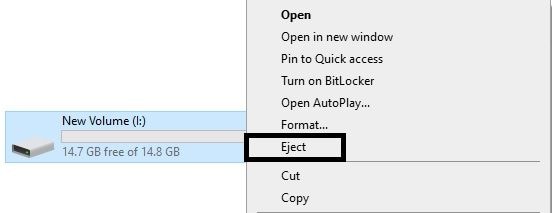
- يمكن أن تتلف بطاقة SD أيضًا إذا قمت بإزالتها من جهاز كمبيوتر أثناء إجراء نقل للملفات. سيؤدي ذلك إلى تعطيل عمل البطاقة وإنشاء قطاعات تالفة في العملية.
- لا يُنصح باستخدام بطاقة ذاكرة على أجهزة متعددة ، حيث إن توصيل الجهاز وإخراجه بشكل متكرر يمكن أن يؤدي إلى إتلافه.
- إذا كان جهاز الكمبيوتر الخاص بك يحتوي على فيروسات / برامج ضارة ، فيوجد احتمال كبير بإصابة بطاقة الذاكرة ، مما يؤدي إلى حدوث "مشكلة تعذر التنسيق". يجب عليك تثبيت برنامج مكافحة للفيروسات نشط لمنع حدوث مثل هذا الحادث وعدم تحميل أي برنامج غريب من الإنترنت بدون أي فحص أمني مناسب.
الجزء 2. إنقاذ البيانات من بطاقة Micro SD تالفة / معطّلة:
عندما تتعرض بطاقة SD للتلف أو التعطّل أو التنسيق ، يتم فحص البيانات الموجودة بداخلها أو يتعذر الوصول إليها. ومع ذلك ، تظل جميع الملفات في الموقع ذاته على بطاقة SD حتى تقوم بالكتابة فوق البيانات عن طريق إضافة عناصر جديدة ، ويمكنك استرداد كل جزء من بياناتك القيمة بسرعة بمساعدة برنامج استرداد الملفات.
تم تصميم برنامج Recoverit Data Recovery من قبل Wondeshare لغرض وحيد وهو استعادة جميع الصور المفقودة والملفات الهامة الأخرى (مقاطع الفيديو والمستندات) من الكاميرا ، وبطاقة ذاكرة الهاتف مثل بطاقة Kingston SD. يوفر معدل استرداد يصل إلى 95٪ ويستعيد جميع أنواع الملفات ، بما في ذلك الصور ومقاطع الفيديو والمستندات والملفات المضغوطة.
- يتوفر على كل من نظامي Windows و macOS مع ميزات كاملة وبأسعار معقولة.
- يوفر تطبيق Recoverit واجهة بسيطة للمستخدمين العاديين الذين لا يرغبون في الدخول في العمليات التقنية لوظيفة استعادة البيانات.
- يوفر إمكانية الاسترداد على جميع أنواع أجهزة التخزين الخارجية مثل USB و SDD وبطاقة الذاكرة و HDD / SDD والكاميرا والطائرة بدون طيار ومشغل mp3/mp4 و RAID و SAN و DAS وكاميرا الفيديو وغير ذلك الكثير.
- يتيح لك Recoverit إنشاء قرص قابل للتمهيد / USB من خلال ميزة "الاسترداد من الكمبيوتر المعطل". يمكن استخدام الجهاز القابل للإزالة للتمهيد في نظام معطل لاستعادة البيانات بسهولة.
- يمكنك استعادة البيانات من محرك أقراص بنظام ملفات RAW.
- يدعم مجموعة متنوعة من أنظمة الملفات البارزة مثل FAT و NTFS و Ext2 و Ext3 HFS و HFS+ و HFSX.
- الخصائص المذهلة الأخرى تشمل إجراء استرداد من سلة المحذوفات واستعادة البيانات المفقودة جراء هجوم الفيروسات.
- يمكنك استعادة إجمالي يصل إلى 100 ميجا بايت مع الإصدار المجاني بدون دفع أي رسوم إضافية.
- يمكنك استعادة كل الملفات بغض النظر عن التنسيق باتباع بروتوكول الاسترداد المكون من ثلاثة خطوات ، والمذكور أدناه.
الخطوة 1: حدد موقعاً
بعد تثبيت التطبيق على جهاز الكمبيوتر ، انقر فوق الرمز الخاص به ، وقم بتشغيل البرنامج. بمجرد أن تري نافذة برنامج Recoverit ، حدد موقع بطاقة SD الخاصة بك ، وانقر فوق ابدأ. سيبدأ البرنامج في إجراء فحص لاستعادة البيانات على بطاقة الذاكرة الخاصة بك.

الخطوة 2: فحص الموقع
اعتمادًا على مقدار البيانات التي تم تنسيقها / المفقودة في بطاقة الذاكرة ، سيستغرق الفحص بضع دقائق لإكمال الفحص. يمكنك إيقاف وظيفة استعادة البيانات أو إيقافها مؤقتًا في أي وقت للتحقق من العناصر التي تم استردادها بالفعل. ستتلقى رسالة منبثقة بمجرد انتهاء Recoverit من عمله. سيحتوي مربع الحوار أيضًا على بعض النصائح المفيدة لزيادة كفاءة استرداد الملفات المفقودة.

بعد فحص الاسترداد ، سترى قائمة بالمحتوى الذي تم استرداده على التطبيق ، والتي عادة ما تنقسم إلى فئات مختلفة.
الخطوة 3: معاينة الملفات
يتيح لك Recoverit التحقق من كل ملف تم استرداده بمساعدة ميزة المعاينة الخاصة به. بعد مراجعة مصداقية جميع البيانات التي تم استردادها من البرنامج ، حدد الملفات ، وانقر على زر Recover. إذا كنت تنوي حفظ المحتوى الخاص بك في موقع مختلف ، فأنت محظوظ لأن Recoverit يسمح لك باستخراج الملفات المستردة إلى أي مجلد / جهاز تختاره.

الاسترداد المتقدم للفيديو:
علاوة على ذلك ، يمكنك التحقق من ملفات الفيديو الخاصة بك عن طريق النقر فوق خيار Advanced Video Recovery أثناء معاينة الملف للوصول إلى الميزة واستعادة ملف الفيديو المجزأ في بطاقة SD بسرعة. إليك فيما يلي بعض خصائصه الفريدة:
- بقدر ما يتعلق الأمر باستعادة الفيديو ، يقوم البرنامج بفحص ومطابقة أجزاء الفيديو الخاصة بك ودمج الأجزاء من الفيديو ذاته ، ويحافظ على 95٪ منها سليمة.
- يمكنك استعادة وإصلاح ملفات الفيديو بلا حدود وبدون تلف من خلال برنامج Recoverit Data Recovery Ultimate.

إصلاح الفيديو بواسطة Recoverit:
تختلف ملفات الفيديو عن أي نوع آخر من البيانات. في بعض الأحيان ، قد تجد أن تلف الفيديو بعد إكمال جميع أعمال الاسترداد على البرنامج. إذا كنت تخشى فقدان ملف الفيديو الهام إلى الأبد ، فلا تقلق لأن Recoverit لديه وسائله لإصلاح مشكلتك إلى الأبد.
يقوم Recoverit بفحص ومطابقة أجزاء مقاطع الفيديو التالفة الخاصة بك. يضمن ذلك إصلاح الفيديو بدقة عالية عن أي أداة خارجية أخرى. إليك فيما يلي بعض ميزاته الفريدة:
- يمكنك إصلاح تنسيقات متعددة من مقاطع الفيديو في وقت واحد لتوفير الوقت.
- يوفر Recoverit فحصاّ مجانياً لمقاطع الفيديو التالفة وخيار معاينة لمقاطع الفيديو التي تم إصلاحها قبل حفظها.
- يمكنك إصلاح مقاطع الفيديو بتنسيقات متعددة ، بما في ذلك تنسيقات ملفات MOV و MP4 و M2TS و MKV و MTS و 3GP و AVI و FLV.
- يدعم وضعين للإصلاح. الإصلاح السريع هو إصلاح لأخطاء الفيديو المختلفة. يمكن لوضع الإصلاح المتقدم إصلاح مقاطع الفيديو التالفة عن طريق تحليل البيانات والتكنولوجيا الخاصة بنموذج الفيديو الذي تم تصويره بواسطة الجهاز ذاته.
إذا وجدت أن ملفات الفيديو تالفة أو معطلة بعد الاسترداد ، فيمكنك استخدام Recoverit لإصلاح الفيديو التالف باستخدام وظيفة إصلاح الفيديو في Recoverit. إليك فيما يلي خطوات إصلاح ملفات الفيديو المعطّلة:
الخطوة 1: أضف مقاطع الفيديو التالفة
قم بتشغيل التطبيق على جهاز الكمبيوتر الخاص بك. لإصلاح ملفات الفيديو التالفة ، يمكنك إضافتها من خلال النقر فوق زر "Add" أو منطقة "إضافة الفيديو والبدء في الإصلاح".

الخطوة 2: إصلاح مقاطع الفيديو الخاصة بك
بمجرد إضافة جميع مقاطع الفيديو التالفة ، انقر فوق خيار الإصلاح لبدء عملية إصلاح الفيديو.

الخطوة 3: معاينة مقاطع الفيديو
سيستغرق الإصلاح بعض الوقت وبمجرد الانتهاء من عملية الإصلاح ، سيظهر تذكير يوضح معلومات الإصلاح الناجح على الشاشة. اضغط على OK لإغلاق العملية.

الخطوة 4: الوضع المتقدم للفيديو التالف بشدة (اختياري)
إذا تعرضت مقاطع الفيديو للتلف الشديد ولم يتم إصلاحها بنجاح ، فيرجى الانتقال إلى وضع الإصلاح المتقدم. فقط انقر فوق زر "Advanced Repair".

ثم أضف عينة فيديو وقم بإصلاحها الآن.

الخطوة 5: احفظ الفيديو الذي تم إصلاحه
سيؤدي الإصلاح المتقدم إلى إجراء عملية الإصلاح وسيعرض لك رسالة بإتمام العملية بنجاح عند اكتمال العملية بالكامل. الآن ، يمكنك تشغيل مقاطع الفيديو هذه ولن ترى أي خطأ على الشاشة.

الجزء 3. طرق إصلاح مشكلة تعذر تنسيق بطاقة SD؟
يوجد أكثر من طريقة لتنسيق بطاقة الذاكرة إذا لم تتمكن من تنسيقها من خلال مستكشف Windows. إليك فيما يلي بعض الحلول الأكثر شيوعًا لإصلاح "بطاقة sd ، وليس مشكلة التنسيق."
الطريقة 1 - تنسيق بطاقة SD باستخدام موجه الأوامر على نظام Windows:
إذا كنت تحاول تنسيق بطاقة الذاكرة عن طريق النقر فوق الرمز الخاص بها من خلال مستكشف Windows وبدلاً من ذلك تتلقي رسالة مفادها أن "بطاقة SD يتعذر تنسيقها" ، فيمكنك تنسيقها بسرعة عن طريق إدخال بعض الأوامر الأساسية في موجه أوامر Windows. إليك فيما يلي التعليمات لإجراء مثل هذا العمل.
- قم بتوصيل بطاقة SD بجهاز الكمبيوتر واكتب cmd في علامة تبويب البحث في شريط المهام. قم بتشغيل التطبيق كمدير للجهاز.
- بمجرد أن ترى موجه الأوامر ، أكتب Diskpart على لوحة المفاتيح لتمكين وضع قسم القرص.
- أدخل list disk لعرض جميع محركات الأقراص الداخلية والخارجية لجهاز الكمبيوتر.
- حدد بطاقة SD الخاصة بك عن طريق إدخال select disk 2.
- أدخل clean لمحو القرص بالكامل.
- أدخل "create partition primary".
- اكتب وأدخل format FS=exfat للاحتفاظ بتنسيق نظام الملفات بطاقة SD في exFAT وتنسيق بطاقة الذاكرة.
- بمجرد انتهاء التنسيق ، قم بتعيين حرف لبطاقة SD المنسقة حديثًا عن طريق كتابة "assign letter J:"
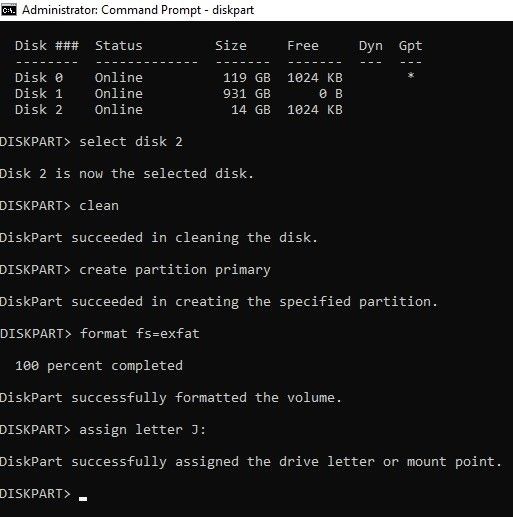
الطريقة 2 - تنسيق بطاقة SD باستخدام أداة إدارة أقراص Windows:
أداة Windows Disk Management مفيدة للغاية للتحقق من حالة وصحة جهاز التخزين الداخلي والقابل للإزالة للكمبيوتر. يمكنك إنشاء أقسام وتنسيق الأقراص وتغيير تنسيق نظام الملفات لأي محرك تريده. إليك فيما يلي دليل تفصيلي خطوة بخطوة لفحص بطاقة الذاكرة باستخدام إدارة الأقراص.
- قم بتوصيل بطاقة SD بجهاز الكمبيوتر.
- يمكنك فتح "Disk Management" على جهاز الكمبيوتر عن طريق كتابة "dskmgmt" في شريط البحث بشريط المهام.
- حدد موقع بطاقة الذاكرة الخاصة بك من قائمة محركات الأقراص.
- انقر بزر الماوس الأيمن فوق بطاقة الذاكرة الخاصة بك من القائمة وانقر فوق "Format".
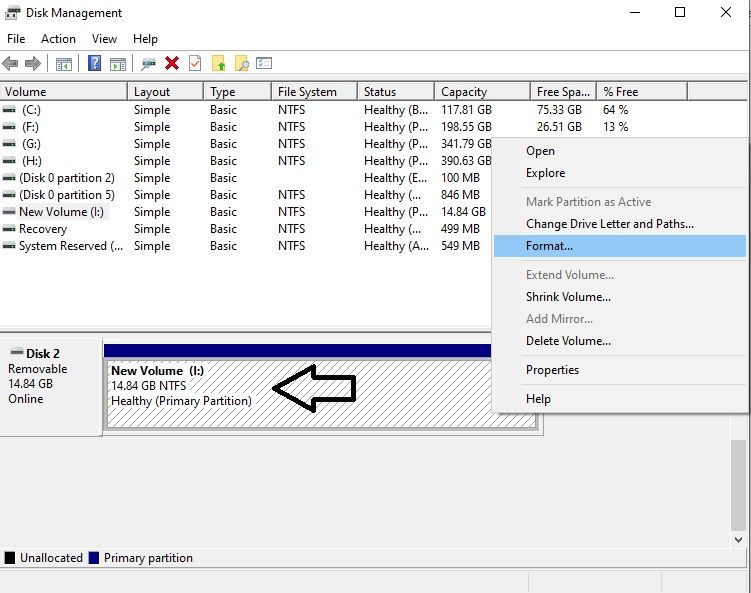
- قم بتغيير اسم القرص الخاص بك أو نظام الملفات الخاص به وانقر فوق "OK" لإكمال التنسيق.
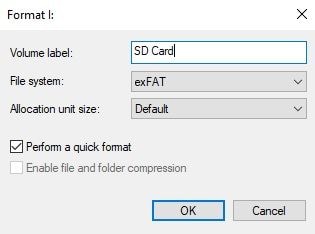
الطريقة 4 - تنسيق بطاقة SD باستخدام برنامج SDFormatter:
إذا كنت لا ترغب في الاستفادة من خدمات الأدوات المساعدة المضمنة في Windows ، فيمكنك دائمًا الحصول على مساعدة تطبيقات التنسيق التابعة لجهات خارجية للقيام بهذه المهمة. ومع ذلك ، ننصحك بعدم استخدام مثل هذه البرامج التي لم يتم تطويرها بواسطة علامات تجارية مشهورة. إليك فيما يلي طريقة تنفيذ تنسيق بطاقة الذاكرة من خلال برنامج SDFormatter.
- قم بتحميل SDFormatter وتثبيته على جهاز الكمبيوتر الخاص بك.
- قم بتوصيل البطاقة بجهاز الكمبيوتر وافتح التطبيق.
- سيقوم البرنامج تلقائيًا بتحديد بطاقة SD ، إذا لم يحدث ذلك ، فانقر فوق علامة تبويب "Refresh".
- انقر فوق "format" لبدء عملية التنظيف. سوف يخطرك بعد الانتهاء من الفحص.
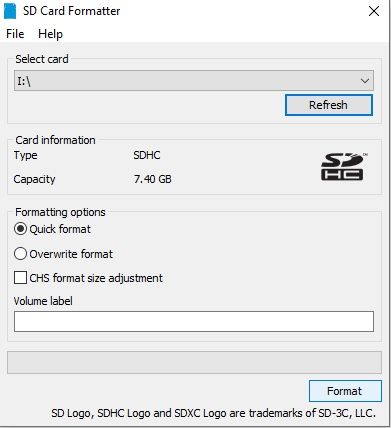
الخلاصة:
في هذه الآونة ، من غير المرجح أن تراقب حالة جهاز صغير مثل بطاقة الذاكرة. نظرًا لتصميمه الدقيق ، تكون البطاقة عرضة للتلف المادي والداخلي ، والذي يمكن أن يتسبب بسهولة في حدوث أخطاء مثل "بطاقة SD يتعذر تنسيقها".
أنت الآن تعرف السبب الرئيسي وراء مثل هذا الخطأ والطرق الأكثر أمانًا لإصلاح أي مشكلة في تنسيق بطاقة SD. علاوة على ذلك ، إذا قمت بفحص أي محتوى عن طريق الخطأ من بطاقة الذاكرة أو كنت تنوي إصلاح ملف الفيديو الخاص به ، فيمكنك استخدام تطبيق استعادة البيانات Recoverit وميزة الإصلاح المتقدم للفيديو الخاصة به لحل المشكلة. لا تتردد في مشاركة الدليل مع أصدقائك وعائلتك إذا كانوا يعانون من مشكلة مماثلة.

Khalid Abdullahi
contributor Editor
Generally rated4.5(105participated)